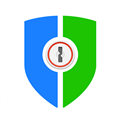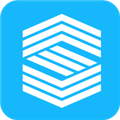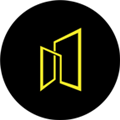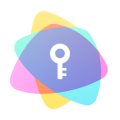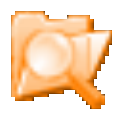应用简介
Ukeysoft File Lock 是一款简单实用的文件加密保护工具。该款工具可以通过很高级别的安全性锁定和隐藏文档,图像以及其他类型的文件。可以用于保护隐私和重要数据避免遭到盗窃,使用方法也非常的简单,鼠标右键或者将文件拖拽到程序窗口就可以隐藏它们不被查看和修改。

【软件特色】
USB加密
密码保护USB驱动器或任何其他类型的外部存储设备,如USB闪存驱动器、拇指驱动器、记忆棒、SD卡、存储卡、笔驱动器和跳跃驱动器。
监视器文件夹/磁盘
监视您选择的文件夹或磁盘驱动器,并列出在监视文件夹时用户正在修改、创建或删除的每个文件名。
局域网共享文件夹储物柜
密码保护您在网络上共享的文件夹,以限制其他人访问它们。
文件/文件夹加密
将文件和文件夹加密到本地驱动器usb驱动器上的.gfl/.exe格式文件中,然后这些exe加密的文件或文件夹可以在其他计算机上打开。
自我保护模式
输入错误密码超过5次?它将向您的预定义电子邮件发送警报通知,并暂时禁用此未知登录。
隐藏此程序
您可以在不可见模式下隐藏此程序,任何人都不能在没有密码的情况下卸载此软件。
查找丢失的密码
当忘记密码时,您可以通过预先定义的电子邮件找到丢失的密码。
锁定/隐藏历史记录
忘记了隐藏的文件或文件夹?不用担心,程序会自动记录加密和解密的历史。

【功能特点】
1、隐藏您的文件/文件夹/驱动器,100%安全
Ukeysoft File Lock还允许用户隐藏文件,文件夹和驱动器,使其完全不可见。文件和文件夹仍位于其先前位置,只能通过软件界面访问。即使在Windows安全模式下,也没有人知道隐藏文件。
从本地磁盘或外部(USB)磁盘隐藏您的私人文件/文件夹和应用程序/程序。隐藏PDF文件,Word,Excel,Powerpoint,TXT文件和其他文档。使您隐藏的文件无法搜索。所有隐藏文件都不会显示在搜索结果中。
2、保护您的私人数据
Ukeysoft File Lock是一种军用级文件加密工具,用于密码锁定和隐藏文件,文件夹和驱动器; 加密您的重要文件以保护它们。作为专业的数据安全工具,它提供了四项令人惊叹的功能,可通过强大的256位算法保护您的私人数据的机密性和完整性。
密码保护本地磁盘或USB闪存驱动器,存储卡或CD上的任何文件,文件夹。密码保护驱动器和文件夹,因此添加的所有新文件也会受到密码保护。从本地磁盘或外部(USB)磁盘隐藏您的私人文件/文件夹,除了您之外,没有其他人知道隐藏文件。没有密码,没有人可以修改,删除或重命名保护文件/文件夹。
3、安全地使用密码锁定文件/文件夹/驱动器
Ukeysoft File Lock使用最新的128位对称密钥 - 用于AES(高级加密标准),该技术可防止对计算机的暴力攻击,其安全密钥永不受损,并且不会影响计算机的性能,安全性和速度。
使用密码锁定本地驱动器,USB驱动器或LAN网络上的任何类型文件和文件夹。密码保护您的私人照片,视频,音频,电子邮件和其他媒体文件。密码保护ZIP文件,文本文件,PDF和办公文档,如word,Excel,Powerpoint等。锁定和密码保护Windows 10/8/7 / Vista / XP / 2000中的应用程序/程序。密码通过CD DVD加密保护和加密您的数据CD和DVD。
4、使文件/文件夹/驱动器不可删除
如果您的个人,私人和机密文件需要安全保护,Ukeysoft File Lock可以帮助您保护本地磁盘或外部USB驱动器上的文件/文件夹,以便入侵者或未经授权的用户无法访问,阅读,查看,复制,移动或删除它们。
仅允许读取写保护文件。没有密码,任何人都无法修改,删除(甚至移位删除)或重命名受保护的文件/文件夹。
5、文件橡皮擦和磁盘刮水器
简单地删除您的文件可以通过一些专业的数据恢复软件恢复,因此有必要通过File Shredder永久地从硬盘上粉碎所有现有文件和已删除的文件。
一种快速,安全,可靠的工具,可以粉碎公司文件和私人数据。完整并永久删除数据,即使任何文件恢复软件也无法再次恢复它们。擦除包括以前删除的文件在内的所有文件以清空驱动器空间。

【使用说明】
对共享网络文件夹进行密码保护:
步骤1 运行Ukeysoft文件锁定,然后单击“共享文件夹”模块。
步骤2 在“共享文件夹”模块下选择“锁定文件”。
步骤3 如果共享文件夹出现在文件夹列表中,请单击“设置为锁定”按钮锁定。如果未找到共享文件夹,请单击“锁定文件夹”锁定要进行密码保护的共享文件夹。
隐藏外部硬盘上的文件夹和文件:
步骤1 运行Ukeysoft文件锁定,然后单击“外部磁盘”模块。
步骤2 您可以在“外部磁盘”模块下选择“隐藏文件”。
步骤3 单击“隐藏文件”、“隐藏文件夹”按钮选择要隐藏的文件/文件夹。然后将它们添加到列表中。您可以随意添加文件。
安全删除敏感文件、文件夹:
步骤1 运行Ukeysoft文件锁定,然后单击“更多工具”模块。
步骤2 您可以在“更多工具”模块下选择“文件粉碎机”。
步骤3 单击“添加文件”按钮选择要安全删除的文件。
步骤4 单击“安全删除”按钮删除。

【更新日志】
V10.0.0
1支持Windows 10。
V9.0.0
1支持多种语言。
2修复一些错误。